佳能g3812手机无线设置教程 佳能g3810 wifi网络共享教程
日期: 来源:铲子手游网
佳能g3812手机的无线设置和网络共享是很多用户关心的问题,无论是在家中还是外出旅行,都可以通过手机连接Wi-Fi网络,实现高速的网络访问和数据传输。在本篇文章中我们将为大家介绍详细的佳能g3812手机无线设置教程和网络共享教程,帮助大家轻松配置Wi-Fi网络和共享网络。同时我们还将分享一些实用的小技巧和注意事项,帮助大家更好地使用佳能g3812手机的无线功能。让我们一起来了解这些有用的内容吧!
操作方法:
1.连接打印机并打开打印机电源,然后常按打印直连键,直到下方的液晶显示屏开始闪烁。


2.切换到手机设置,在手机wifi里找到含有Canon的wifi网络。并连接此网络。
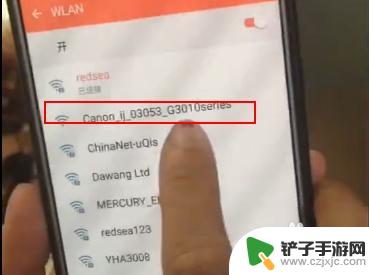
3.然后在手机上下载安装佳能打印助手app,打开佳能打印app。会检测到打印机,将打印机添加进app.
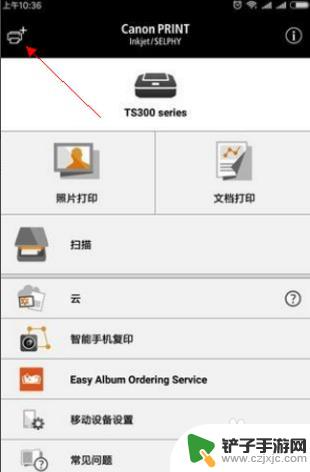
4.添加打印机成功后,佳能打印app会自动搜索周围的无线wifi列表。在列表中选择自己常用的wifi,并输入密码,手机会自动连接常用wifi,并将打印机设置信息提供给wifi路由器,这样打印机的网络设置就完成了。
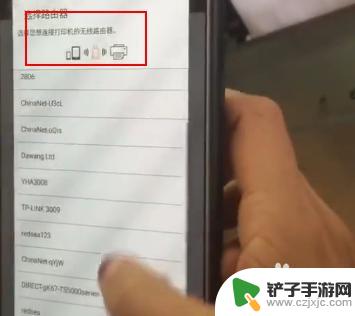
5.当需要手机打印时,信息直接通过wifi路由器传给打印机,打印机就可以打印输出了。

这就是佳能g3812手机无线设置教程的全部内容,如果你也遇到了同样的问题,可以参照小编的方法来解决,希望这篇文章能对你有所帮助。














